Java环境配置教程
书接上文,上一篇博客介绍了如何使用maven方式搭建SpringBoot项目,这篇博客为大家介绍一下最基础的Java环境配置教程
一、JDK下载与安装
本篇博客以jdk1.8(Java8)为例
1.如何找到jdk1.8并下载
进入Oracle官网,下载jdk(本文以jdk1.8)
官网链接如下:
https://www.oracle.com/java/technologies/downloads/
由该链接进入Oracle官网,往下翻这个页面,找到Java8,选择Windows,选择适合自己电脑配置的jdk版本进行下载
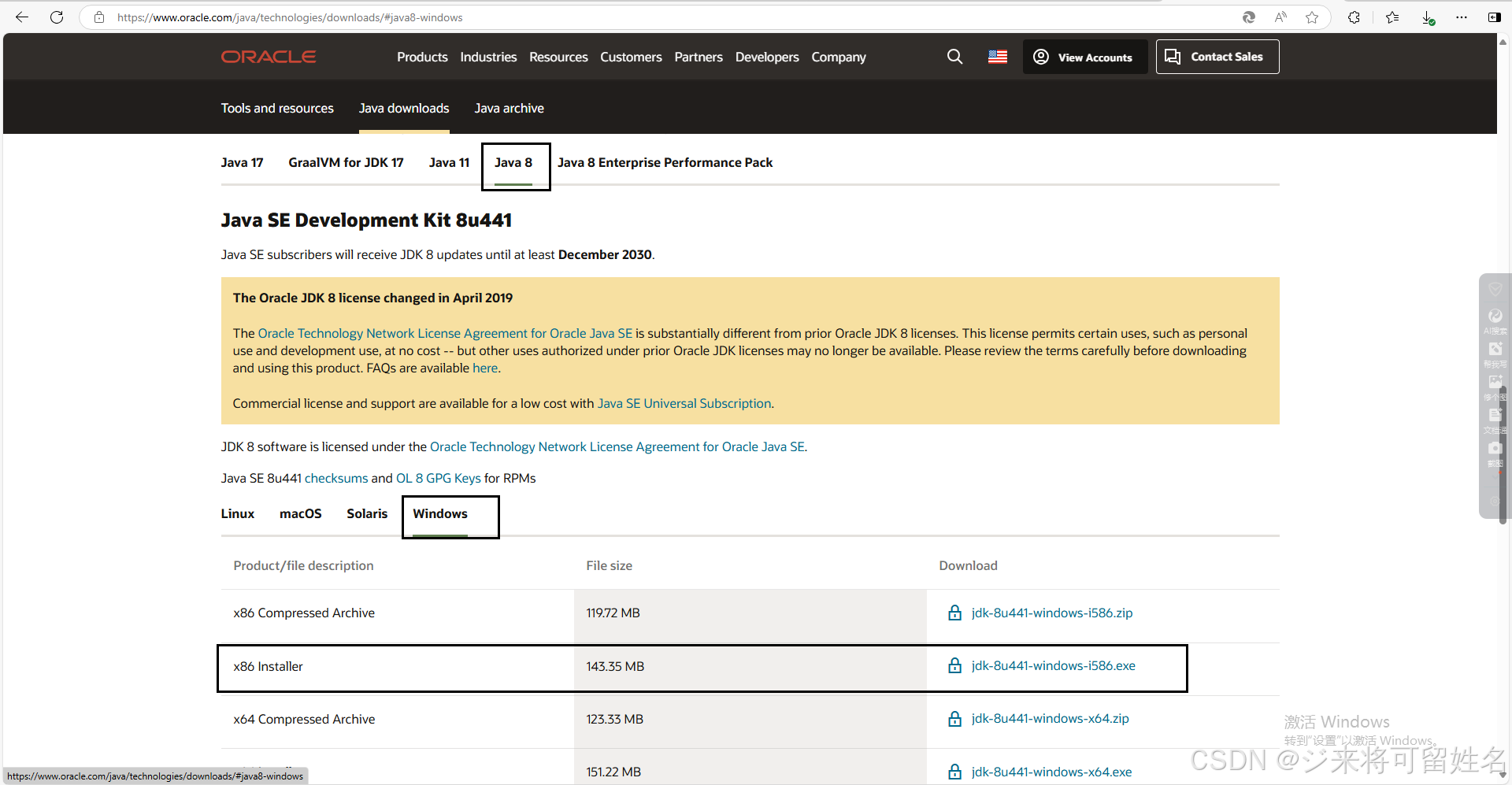
2.jdk安装
下载完成后,运行安装包,出现如下界面,点击下一步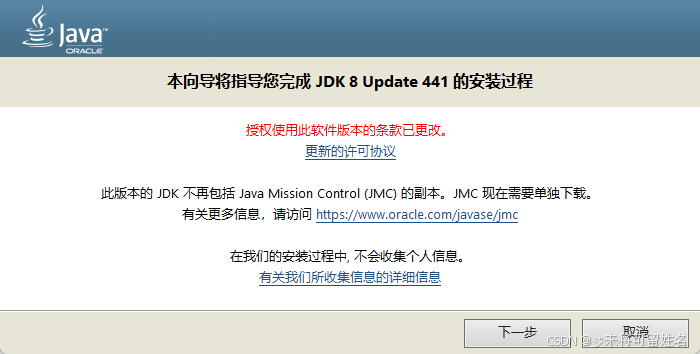
点击更改按钮,选择想要安装的路径,点击下一步
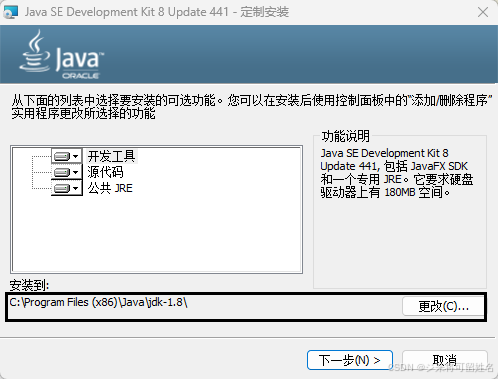
点击下一步
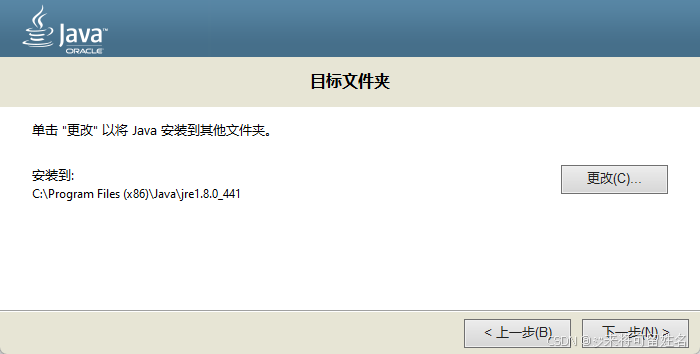
点击下一步
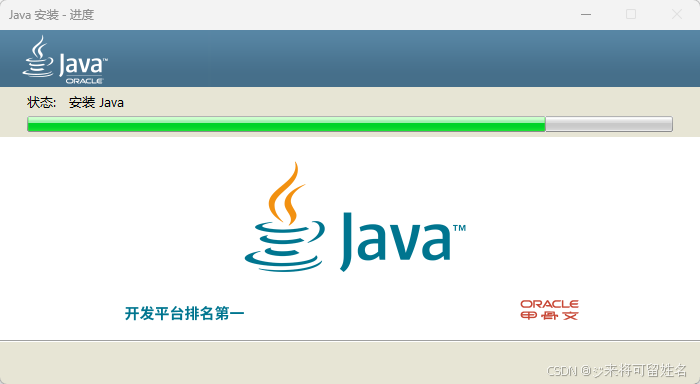
出现如下界面,jdk安装成功
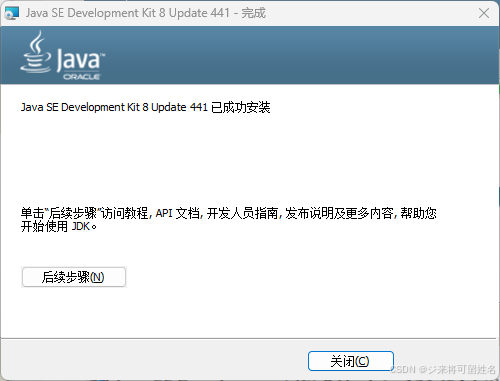
二、配置环境变量
1.为什么要配置环境变量
安装JDK时,需要配置三个主要的环境变量:JAVA_HOME、CLASSPATH和PATH。
每个环境变量都有其特定的作用:
1. **`JAVA_HOME`**:
- 这个环境变量指向你安装JDK的根目录。例如,如果你将JDK安装在`C:\Program Files\Java\jdk-17`,那么`JAVA_HOME`就应该设置为这个路径。
- `JAVA_HOME`的主要作用是让其他软件能够找到JDK的位置。很多服务器软件(如Apache Tomcat)、构建工具(如Maven或Gradle)以及一些开发工具会使用这个变量来确定Java编译器和运行时的位置。
2. **`CLASSPATH`**:
- `CLASSPATH`用于指定Java虚拟机(JVM)和Java编译器(javac)用来查找用户定义的类和包的路径列表。默认情况下,Java会在当前目录中查找类文件,但是通过设置`CLASSPATH`,你可以告诉Java去哪里找额外的库或类文件。
- 随着Java的发展,特别是模块系统的引入,直接依赖`CLASSPATH`的情况变得越来越少。对于许多应用程序来说,正确配置模块路径或使用自动模块检测可能更为合适。但在某些情况下,比如当你需要加载第三方库时,仍然需要配置`CLASSPATH`。
3. **`PATH`**:
- `PATH`环境变量允许操作系统了解在哪里可以找到可执行文件。将JDK的`bin`目录添加到`PATH`中意味着你可以从命令行任何位置直接运行`java`、`javac`等命令,而无需提供它们的完整路径。
- 例如,如果你的JDK安装在`C:\Program Files\Java\jdk-17`,则需要将`C:\Program Files\Java\jdk-17\bin`添加到你的`PATH`变量中。这样做的好处是你可以在任何地方打开命令提示符并立即开始编写和运行Java程序。
1.在哪里配置环境变量
我的电脑(此电脑)图标,右键->属性,打开之后,选择高级系统设置(由于我的电脑是Windows 11,属性界面布局可能和Windows 10有点不一样,但是不影响)
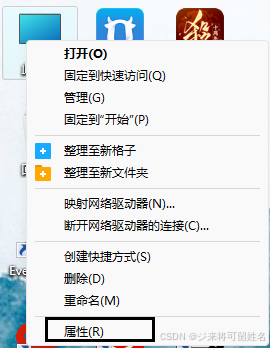
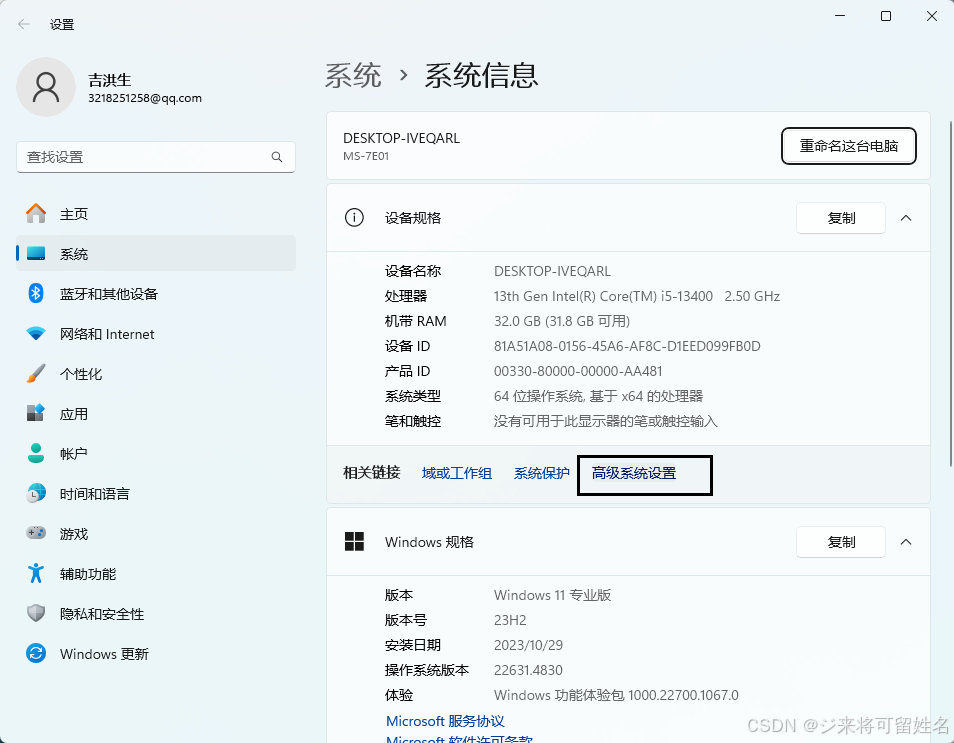
点击高级系统设置,点击环境变量
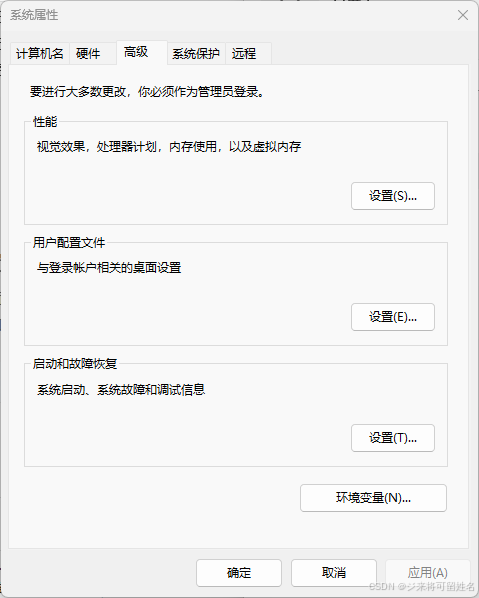
在系统变量里新建一个JAVA_HOME,指定为自己电脑中JDK的安装目录:
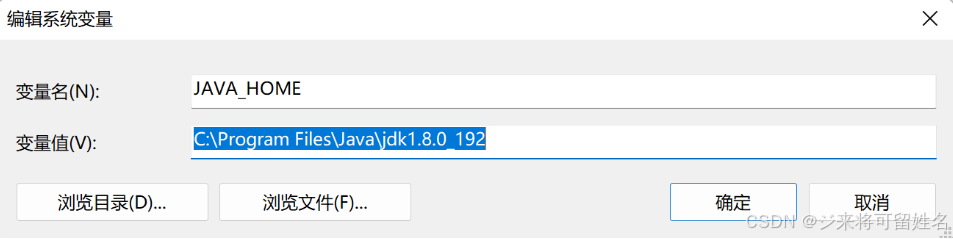
在下面的系统变量框中(Path变量是系统本身就有的),选中Path那一行点击编辑,出现如下界面:
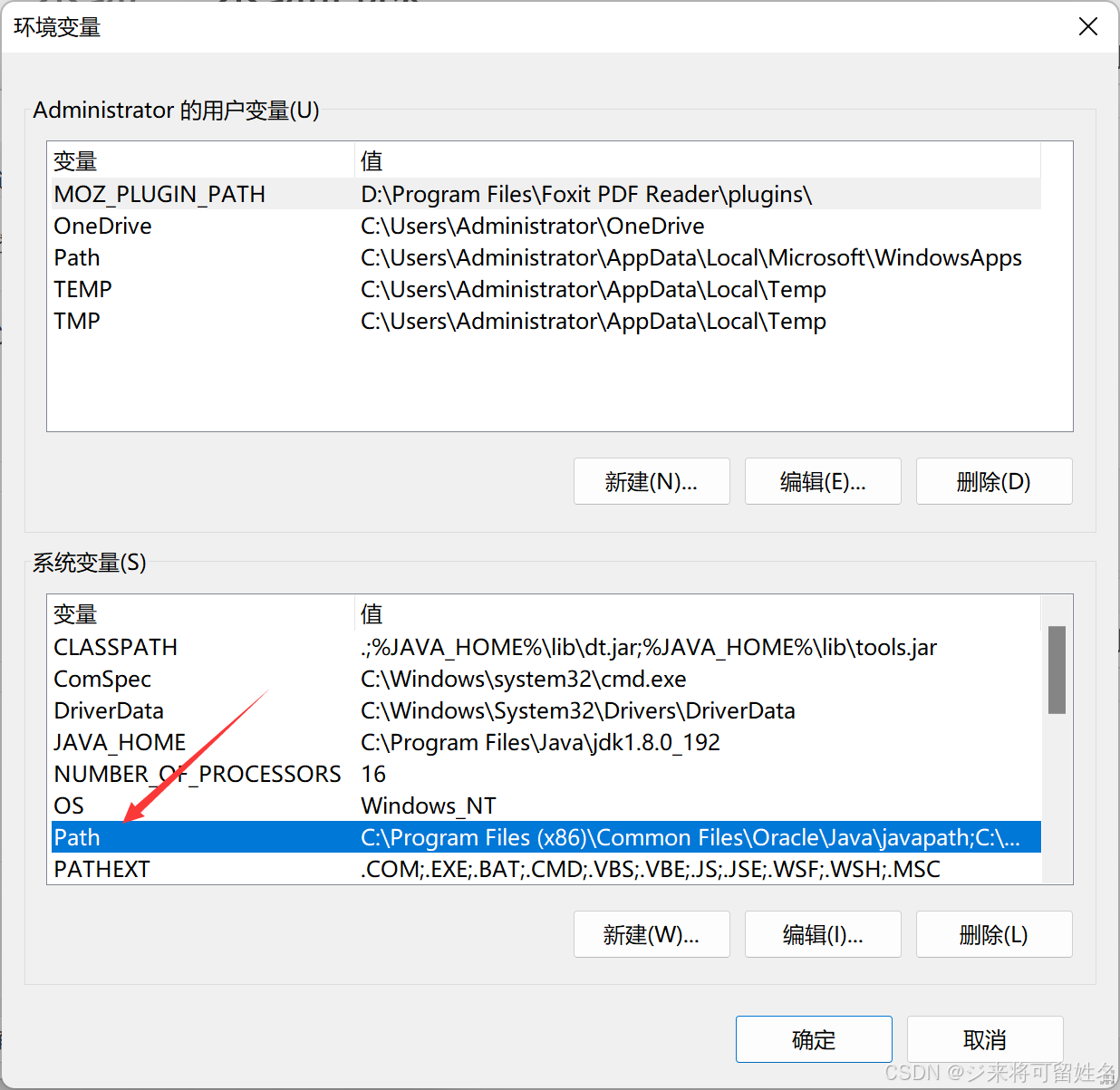
点击新建,找到 JDK 的安装目录中javac.exe和java.exe所在的目录,把目录复制到这里,点击确认即可
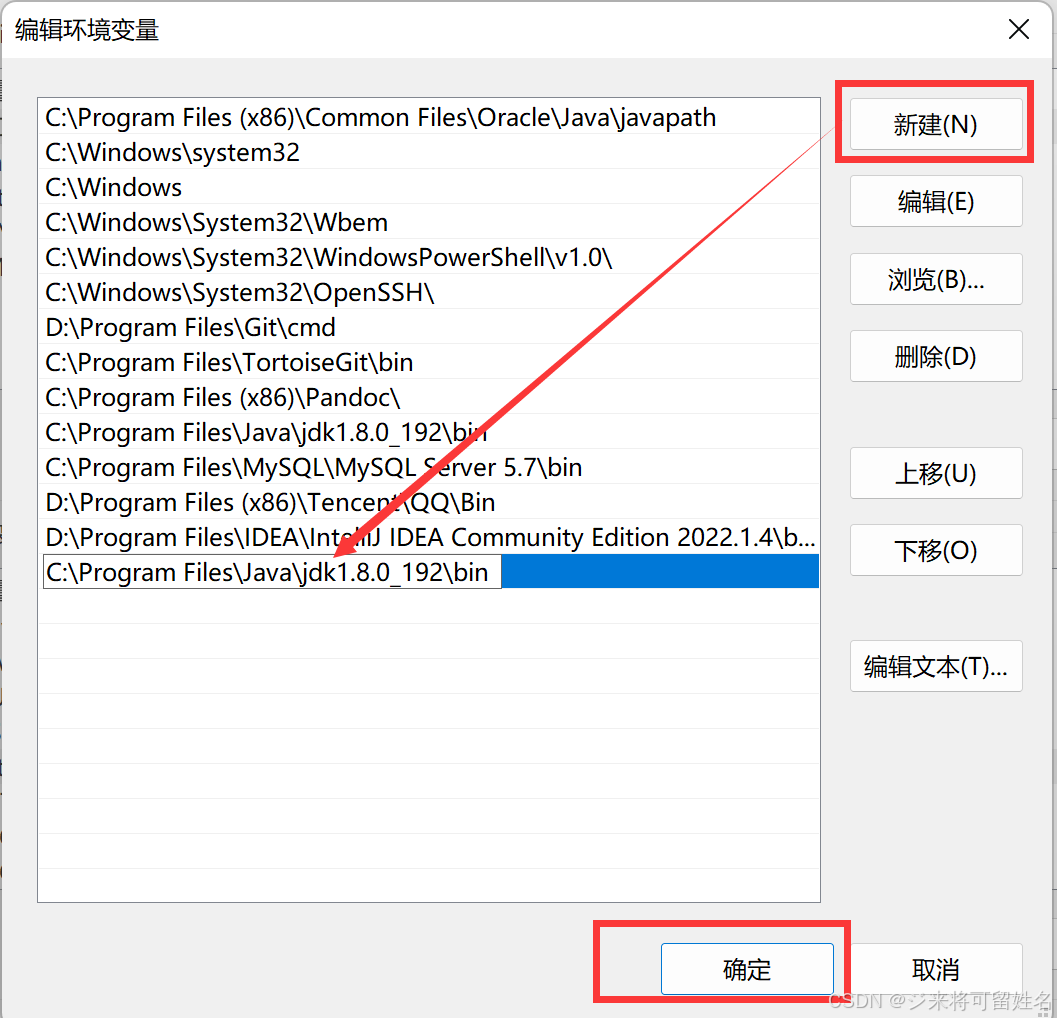
我们在系统变量里新建一个CLASSPATH
.;%JAVA_HOME%\lib\dt.jar;%JAVA_HOME%\lib\tools.jar
复制上面的内容,到你的CLASSPATH变量值即可,前面的.号不能省略哦
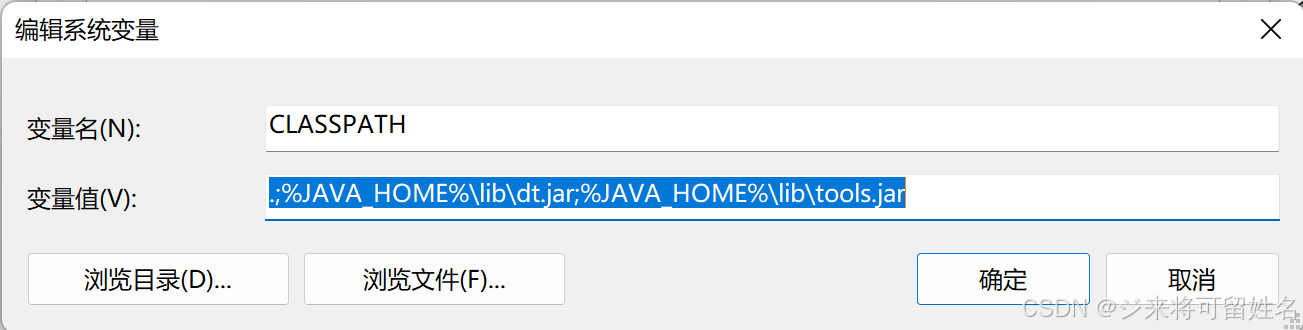
到这里,jdk的环境变量配置就完成了
2.检查环境变量配置是否成功
打开dos窗口,输入命令
java -version
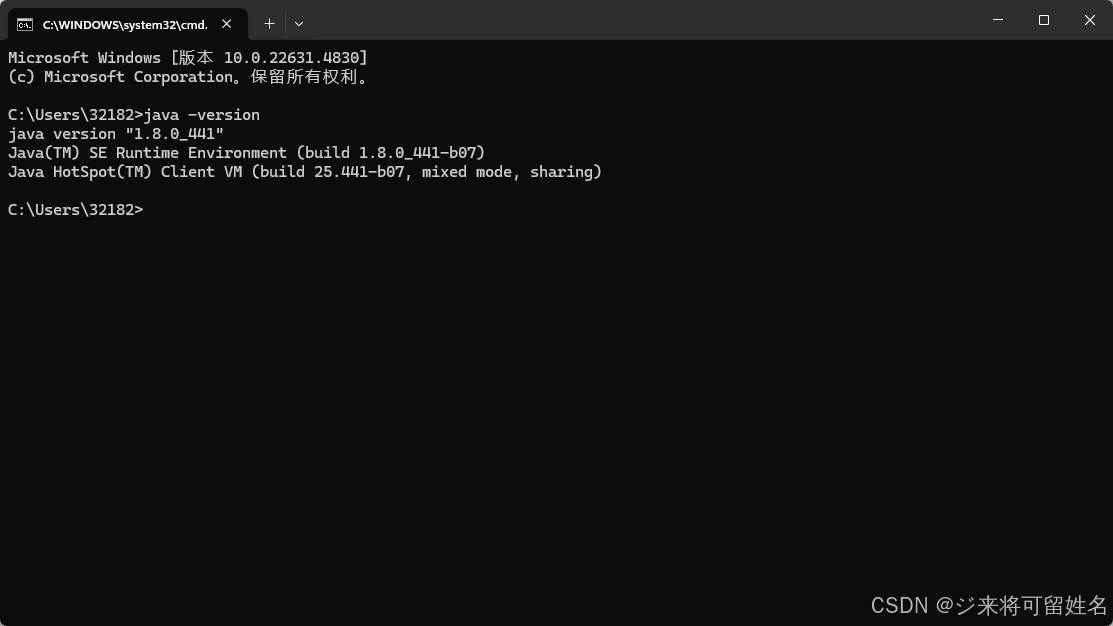
觉得有用就收藏起来吧,别忘了点赞、评论+关注哦




















 195
195

 被折叠的 条评论
为什么被折叠?
被折叠的 条评论
为什么被折叠?








